Enviar un correo con C# y Gmail: Windows Forms
En este tutorial te mostramos como enviar un correo desde una aplicación Windows Forms usando C# y una cuenta de Gmail con el control de acceso de aplicaciones no seguras habilitado. Si requieres más detalle de como hacerlo checa la sección Configuración de Gmail Enviar un correo con C# y Gmail.
Para el tutorial hacemos uso de Visual Studio 2017 y asumo que cuentas con conocimientos básicos en su manejo. Si tienes alguna duda dejame un comentario.
Creación del proyecto
-
En Visual Studio crea un nuevo proyecto Aplicación de Windows Forms llamada EnviarCorreo mediante Nuevo Proyecto > Escritorio de Windows > Aplicación de Windows Forms.
-
Agrega un proyecto Biblioteca de clases (.NET Standard) llamado Emailer mediante _Archivo> Agregar> Nuevo Proyecto > .NET Standard > Biblioteca de clases (.NET Standard)
-
El proyecto EnviarCorreo necesitar una referencia al proyecto Emailer. Agregala dando clic en el nodo del proyecto EnviarCorreo en el Explorador de soluciones y elige > Proyecto> Agregar Referencia > Proyectos > Emailer.
Hasta aquí tenemos la estructura del proyecto. En la siguiente sección revisaremos el código.
El código
Para el proyecto Emailer tendrá la responsabilidad de enviar los correos usando la clase SmtpClient. Constara de una interfaz y un clase que implementa esta interfaz.
La interfaz solo define un método con 3 parámetros para definir el destinatario , el asunto y el mensaje del correo a enviar.
using System.Threading.Tasks;
namespace Emailer
{
public interface IEmailSender
{
Task SendEmailAsync(string emailTo, string subject, string message);
}
}
La clase EmailSender implementa la interfaz y su constructor requiere una un objeto del tipo SmtpClient y una cadena que identifica al usuario. El método enviá el correo de forma asíncrona.
using System.Net.Mail;
using System.Threading.Tasks;
namespace Emailer
{
public class EmailSender : IEmailSender
{
private SmtpClient _smtpClient { get; set; }
private string _emailFrom { get; set; }
public EmailSender(SmtpClient smtpClient, string emailFrom)
{
_smtpClient = smtpClient;
_emailFrom = emailFrom;
}
public Task SendEmailAsync( string emailTo, string subject, string message)
{
var correo = new MailMessage(from: _emailFrom, to: emailTo, subject: subject, body: message);
correo.IsBodyHtml = true;
return _smtpClient.SendMailAsync(correo);
}
}
}
Para el proyecto de Windows Forms es necesario crear el formulario para la interfaz gráfica y modificar el archivo App.config para agregar la configuración de la cuenta de gmail.
El formulario se muestra a continuación y es necesario crear dos métodos uno para manejar el evento de clic del botón y otro para limpiar el formulario.
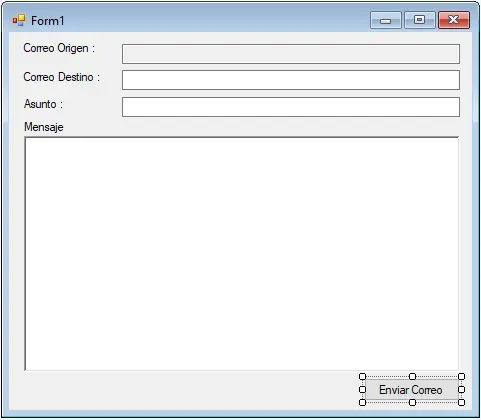
Modificar el archivo de configuración App.config y agregar el elemento <system.net> que lee el constructor del SmtpClient automáticamente. :
<?xml version="1.0" encoding="utf-8" ?>
<configuration>
<startup>
<supportedRuntime version="v4.0" sku=".NETFramework,Version=v4.7" />
</startup>
<system.net>
<mailSettings>
<smtp deliveryMethod="Network" from="[email protected]">
<network
host="smtp.gmail.com"
port="587"
defaultCredentials="false"
enableSsl="true"
password="tupassword"
userName="[email protected]" />
</smtp>
</mailSettings>
</system.net>
</configuration>
A continuación mostramos el código utilizado
using Emailer;
using System;
using System.Configuration;
using System.Net.Configuration;
using System.Net.Mail;
using System.Windows.Forms;
namespace EnviarCorreo
{
public partial class Form1 : Form
{
private string correoApp { get; set; }
public Form1()
{
InitializeComponent();
SmtpSection smtp = (SmtpSection)ConfigurationManager.GetSection("system.net/mailSettings/smtp");
correoApp = smtp.From;
correoOrigen.Text = correoApp;
}
private void button1_Click(object sender, EventArgs e)
{
var smtp = new SmtpClient();
EmailSender emailSender = new EmailSender(smtp,correoApp);
emailSender.SendEmailAsync(correoOrigen.Text, correoDestino.Text, mensaje.Text);
MessageBox.Show("Correo Enviado correctamente");
LimpiarFormulario();
}
private void LimpiarFormulario()
{
correoOrigen.Text = string.Empty;
correoDestino.Text = string.Empty;
mensaje.Text = string.Empty;
}
}
}
Ya puedes probar la aplicación. El mensaje enviado puede incluir html. por ejemplo
<h1>Mira este <a href="https://aspnetcoremaster.com">blog</a></h1>
<p> Tiene artículos interesantes sobre ASP.NET Core , C# y Entity Framework Core. Abajo una muestra de los artículos</p>
<ul>
<li><a href="https://aspnetcoremaster.com/.net/smtp/smptclient/dotnet/2018/07/22/enviar-un-correo-con-csharp-gmail.html">Enviar un correo con C# y Gmail.</a></li>
<li><a href="https://aspnetcoremaster.com/c%23/entityframeworkcore/dotnet/ef/2018/08/07/introduccion-entityframeworkcore.html">Introducción a Entity Framework Core 2.1.</a></li>
<img src="https://aspnetcoremaster.com/img/og-image.webp" alt="logo de C#" />
</ul>
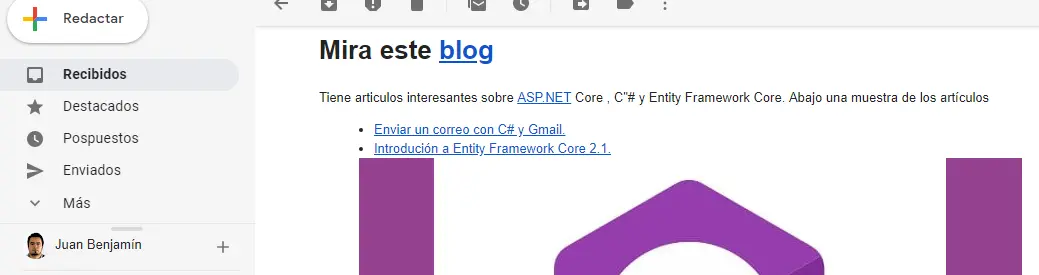
Para llevar
Esta aplicación tiene muchas carencias y solo funciona con el caso que el usuario ingresa datos correctos.